Sichern und Wiederherstellen von Semantikmodellen mit Power BI Premium
Sie können das Feature Sicherung und Wiederherstellung mit Power BI-Semantikmodellen verwenden, wenn Sie über eine Power BI Premium- oder Premium-Einzelbenutzerlizenz verfügen, ähnlich wie die Sicherungs- und Wiederherstellungsvorgänge, die in tabellarischen Modellen für Azure Analysis Services verfügbar sind.
Sie können SQL Server Management Studio (SSMS),, Analysis Services Cmdlets für PowerShellund andere Tools verwenden, um Sicherungs- und Wiederherstellungsvorgänge in Power BI mit xmla-Endpunktenauszuführen. In den folgenden Abschnitten werden Sicherungs- und Wiederherstellungskonzepte für Power BI-Semantikmodelle, bestimmte Anforderungen und andere Überlegungen beschrieben.
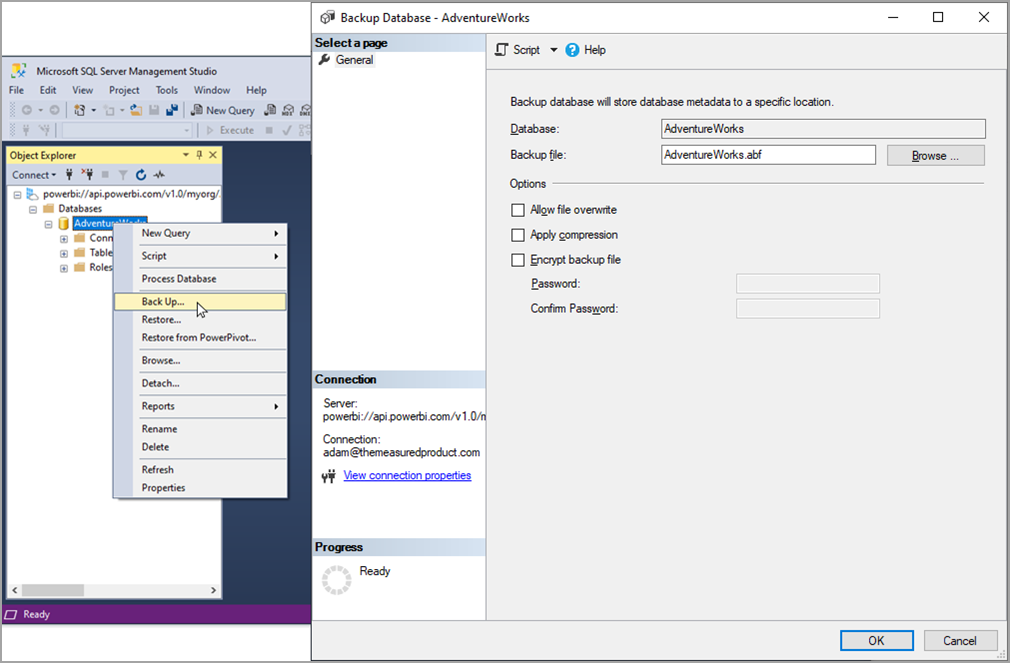
Die Möglichkeit zum Sichern und Wiederherstellen Power BI-Semantikmodellen bietet einen Migrationspfad von Azure Analysis Services-Workloads zu Power BI Premium. Sie ermöglicht auch Semantikmodellsicherungen aus verschiedenen Gründen, wie z. B. bei Beschädigung oder Verlust, bei Anforderungen an die Datenaufbewahrung und bei Mandantenverschiebungen, um nur einige zu nennen.
Verwenden der Sicherung und Wiederherstellung von Semantikmodellen
Das Feature „Sicherung und Wiederherstellung“ verwendet vorhandene Verbindungen zwischen Power BI und Azure, z. B. die Möglichkeit, ein Azure Data Lake Gen2-Speicherkonto (ADLS Gen2) auf Mandanten- oder Arbeitsbereichsebene zu registrieren, um die Speicherung und den Betrieb von Dataflows zu vereinfachen. Da backup und restore dieselbe Verbindung verwendet, ist kein anderes Speicherkonto erforderlich.
Sie können Offlinesicherungen durchführen und die Dateien aus Ihrem ADLS Gen2-Speicherkonto herunterladen. Verwenden Sie zum Herunterladen das Dateisystem, Azure Storage-Explorer, .NET-Tools und PowerShell-Cmdlets, z. B. das Cmdlet Get-AzDataLakeGen2ItemContent. Die folgende Abbildung zeigt einen Arbeitsbereich mit drei Semantikmodellen und den entsprechenden Sicherungsdateien in Azure Storage-Explorer.
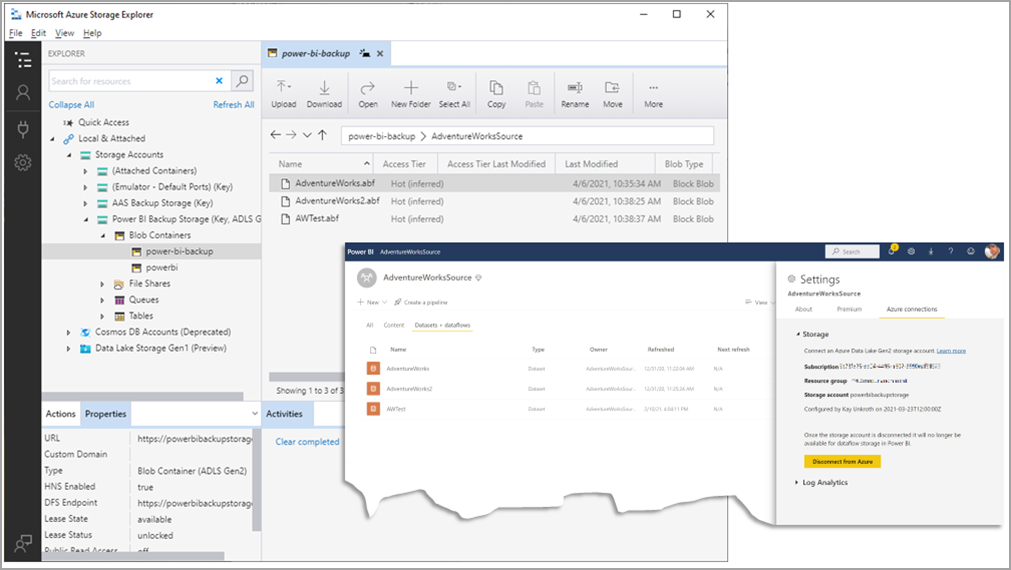
Informationen zum Konfigurieren von Power BI für die Verwendung eines ADLS Gen2-Speicherkontos finden Sie unter Konfigurieren von Dataflowspeicher für die Verwendung von Azure Data Lake Gen 2.
Überlegungen zu mehreren geografischen Daten
Für die Sicherung und Wiederherstellung muss über die Azure-Verbindungsinfrastruktur in Power BI ein Azure Data Lake Gen2-Speicherkonto (ADLS Gen2) auf Mandanten- oder Arbeitsbereichsebene registriert werden. Sie sollten das Speicherkonto als solches innerhalb der Region Ihrer Power BI Premium-Kapazität bereitstellen, um Datenübertragungskosten über regionale Grenzen hinweg zu vermeiden. Überprüfen Sie ihre Anforderungen an die Datenresidenz, bevor Sie Ihre Arbeitsbereiche in einer Multi-Geo-Premium-Kapazität mit einem Speicherkonto konfigurieren.
Wer kann Sicherungen und Wiederherstellungen durchführen
Mit einem ADLS Gen2-Speicherkonto, das einem Arbeitsbereich zugeordnet ist, können Arbeitsbereichsadministratoren, die über Schreib- oder Administratorberechtigungen verfügen, Sicherungendurchführen. Benutzer*innen mit solchen Berechtigungen können Administrator*in, Mitglied oder Mitwirkende*r sein oder nicht Teil der Rollen auf Arbeitsbereichsebene sein, aber über direkte Schreibberechtigungen für das Semantikmodell verfügen.
Um ein vorhandenes Semantikmodell wiederherzustellen, können Benutzer*innen, die über Schreib- oder Administratorberechtigungen für das Semantikmodell verfügen, einen Wiederherstellungsvorgang durchführen. Um ein neues Semantikmodell wiederherzustellen, muss der Benutzer oder die Benutzerin Administrator oder Administratorin des Arbeitsbereichs sein.
Zum Durchsuchen des Sicherungs-/Wiederherstellungsdateisystems mit Azure Storage-Explorer (Schaltfläche Durchsuchen... in SSMS) muss ein Benutzer Administrator oder Mitglied oder Mitwirkender des Arbeitsbereichs sein.
Power BI verknüpft Arbeitsbereiche mit ihren Sicherungsverzeichnissen basierend auf dem Namen des Arbeitsbereichs. Mit Eigentümerrechten auf der Ebene des Speicherkontos können Sie Sicherungsdateien herunterladen oder von ihrem ursprünglichen Speicherort in das Sicherungsverzeichnis eines anderen Arbeitsbereichs kopieren und dort wiederherstellen, wenn Sie auch im Zielarbeitsbereich ein Arbeitsbereichsadministrator sind.
Die Inhaber von Speicherkonten haben uneingeschränkten Zugriff auf die Sicherungsdateien. Stellen Sie daher sicher, dass die Berechtigungen für Speicherkonten sorgfältig festgelegt und gepflegt werden.
So führen Sie eine Sicherung und Wiederherstellung durch
Sichern und Wiederherstellen verpflichtet die Verwendung XMLA-basierte Tools wie SQL Server Management Studio (SSMS). Es gibt keine Sicherungs- oder Wiederherstellungsmöglichkeit oder Option auf Power BI Benutzeroberfläche. Aufgrund der XMLA-Abhängigkeit müssen sich für Sichern und Wiederherstellen Ihre Semantikmodelle derzeit in einer Premium- oder PPU-Kapazität befinden.
Die Speicherkontoeinstellungen für Sicherung und Wiederherstellung können entweder auf Mandanten- oder Arbeitsbereichsebene angewendet werden.
Für Sicherung und Wiederherstellungerstellt Power BI einen neuen Container namens power-bi-backup in Ihrem Speicherkonto und einen Sicherungsordner mit dem gleichen Namen wie Ihr Arbeitsbereich im Container power-bi-backup. Wenn Sie ein Speicherkonto auf Mandantenebene konfigurieren, erstellt Power BI nur den Container power-bi-backup. Power BI erstellt den Sicherungsordner zu dem Zeitpunkt, an dem Sie das Speicherkonto mit einem Arbeitsbereich verbinden. Wenn Sie ein Speicherkonto auf Arbeitsbereichsebene konfigurieren, erstellt Power BI den Container power-bi-backup und den Sicherungsordner.
Während der Sicherung und Wiederherstellung gelten die folgenden Aktionen:
- Sicherungsdateien werden im Sicherungsordner im Container power-bi-backup abgelegt
- Für die Wiederherstellung müssen Sie die Sicherungsdateien (ABF-Dateien) im Ordner ablegen, bevor Sie eine Wiederherstellung durchführen
Wenn Sie einen Arbeitsbereich umbenennen, wird der Sicherungsordner im Container power-bi-backup automatisch entsprechend umbenannt. Wenn Sie jedoch über einen vorhandenen Ordner mit dem gleichen Namen wie der umbenannte Arbeitsbereich verfügen, tritt bei der automatischen Umbenennung des Sicherungsordners ein Fehler auf.
Überlegungen und Einschränkungen
Wenn Sie die Funktion. Sichern und Wiederherstellen mit Power BI verwenden, sollten Sie die folgenden Punkte beachten.
Power BI muss direkt auf Ihre ADLS Gen2-Instanz zugreifen können. Ihr ADLS Gen2 kann sich nicht in einem VNET befinden, und die Firewall kann nicht aktiviert werden.
Wenn Ihr ADLS Gen2 bereits mit Backup und Restore arbeitet und Sie die Verbindung trennen und später neu konfigurieren, damit er wieder mit Backup und Restore arbeitet. Sie müssen zuerst den vorherigen Sicherungsordner umbenennen oder verschieben, andernfalls führt der Versuch zu Fehlern und Fehlern.
Die Wiederherstellung unterstützt nur die Wiederherstellung der Datenbank als Großes Modell (Premium) .
Nur das erweiterte Formatmodell (V3-Modell) kann wiederhergestellt werden.
Es gibt eine neue Eigenschaft,
ignoreIncompatibilities, für den Befehl, derrestoreRLS-Inkompatibilitäten (Row-Level Security) zwischen Azure Analysis Services (AAS) und Power BI Premium behandelt. Power BI Premium unterstützt nur Leseberechtigungen für Rollen, aber AAS unterstützt alle Berechtigungen. Wenn Sie versuchen, eine Sicherungsdatei wiederherzustellen, für die einige Rollen nicht über Leseberechtigungen verfügen, müssen Sie dieignoreIncompatibilities-Eigenschaft imrestoreBefehl angeben. Wenn nicht angegeben, kann die Wiederherstellung fehlschlagen. Wenn angegeben, wird die Rolle ohne Leseberechtigung gelöscht. Derzeit gibt es in SSMS keine Einstellung, die dieignoreIncompatibilities-Eigenschaft unterstützt. Sie können sie jedoch in einemrestoreBefehl mit der Tabular Model Scripting Language (TMSL) angeben. Beispiel:{ "restore": { "database": "DB", "file": "/Backup.abf", "allowOverwrite": true, "security": "copyAll", "ignoreIncompatibilities": true } }Sie können eine beschädigte Datenbank wiederherstellen. Solange Sie die Datenbank in regelmäßigen Abständen sichern, ist die Wiederherstellung der Datenbank die zuverlässigste Möglichkeit, sie wiederherzustellen. Verwenden Sie den folgenden
restoreBefehl in einer XMLA-Abfrage, um eine Datenbank wiederherzustellen:<Restore xmlns="http://schemas.microsoft.com/analysisservices/2003/engine"> <File>DatabaseBackup.abf</File> <DatabaseName>DatabaseName</DatabaseName> <AllowOverwrite>true</AllowOverwrite> </Restore>Bei der Wiederherstellung einer Datenbank kann der folgende Fehler auftreten:
Wir können die Semantikmodellsicherung im Moment nicht wiederherstellen, weil nicht genügend Arbeitsspeicher verfügbar ist, um diesen Vorgang abzuschließen. Verwenden Sie die Option „/forceRestore“, um das Semantikmodell wiederherzustellen, wenn das vorhandene Semantikmodell entladen und offline ist.
Fügen Sie in diesen Fällen mit dem
restoreBefehl dieforceRestore-Eigenschaft hinzu, um einen erzwungenen Wiederherstellungsvorgang auszulösen. Beispiel: Bei Verwendung von TMSL:{ "restore": { "database": "DB", "file": "/Backup.abf", "allowOverwrite": true, "security": "copyAll", "forceRestore": true } }
Zugehöriger Inhalt
- Was ist Power BI Premium?
- SQL Server Management Studio (SSMS)
- Analysis Services-Cmdlets für PowerShell
- Konnektivität der Semantikmodelle mit dem XMLA-Endpunkt
- Verwenden der Autoskalierung mit Power BI Premium
- Power BI Premium – Häufig gestellte Fragen
- FAQ für Power BI Premium-Einzelbenutzer
- Hinzufügen oder Ändern von Azure-Abonnementadministratoren
- Konfigurieren von Mandanten- und Arbeitsbereichsspeicher
Weitere Fragen? Fragen an die Power BI-Community
Feedback
Bald verfügbar: Im Laufe des Jahres 2024 werden wir GitHub-Tickets als Feedbackmechanismus für Inhalte auslaufen lassen und es durch ein neues Feedbacksystem ersetzen. Weitere Informationen finden Sie unter: https://aka.ms/ContentUserFeedback.
Einreichen und Feedback anzeigen für